Hogyan lehet megoldani a Pokemon Go leállásának problémáját?
Hogyan javítsuk meg - sajnos a pokémon go leállt A Pokemon Go egy népszerű mobiljáték, amely világszerte felhasználók millióinak szívét nyerte el. …
Cikk elolvasása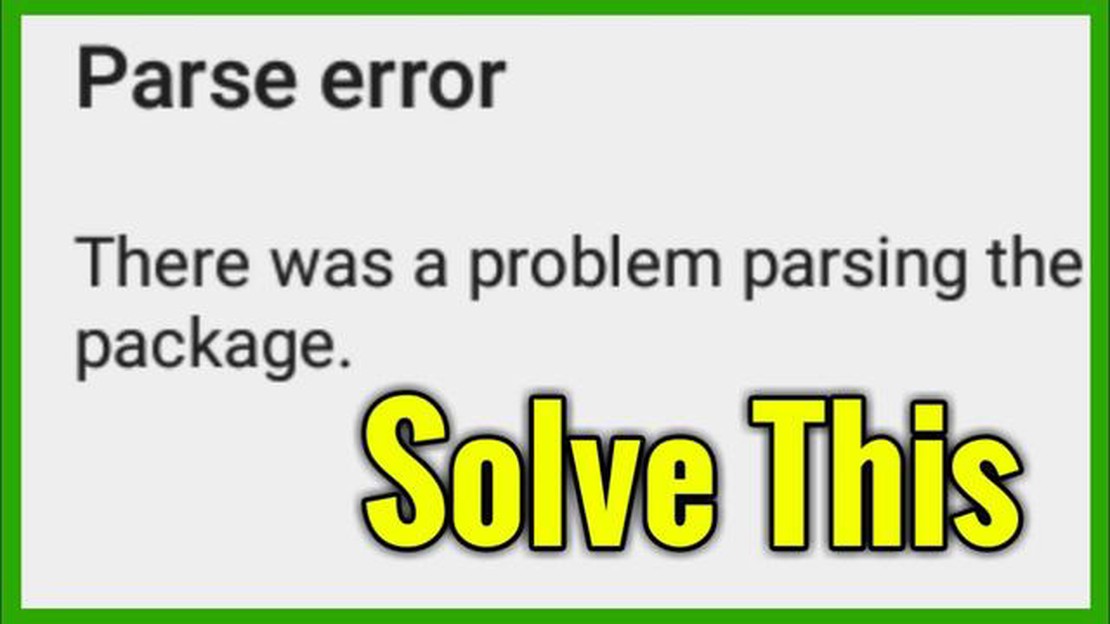
Ha valaha is találkozott már a “There was a Problem Parsing the Package” hibaüzenettel az Android készülékén, tudja, milyen frusztráló lehet. Ez a hiba általában akkor jelentkezik, amikor egy Android-alkalmazást próbál telepíteni vagy frissíteni külső forrásból, például egy APK-fájlból. A hibaüzenet arra utal, hogy probléma van a csomagfájllal, ami a telepítési folyamat sikertelenségét okozza.
Szerencsére több módszerrel is megpróbálhatja kijavítani ezt a hibát, és sikeresen telepíteni a kívánt alkalmazást. Az egyik lehetséges megoldás annak ellenőrzése, hogy az APK fájl nem sérült-e vagy hiányos. Győződjön meg róla, hogy a fájlt megbízható forrásból töltötte le, és nem sérült. Ha azt gyanítja, hogy a fájl a probléma, próbálja meg újra letölteni.
Egy másik lehetséges megoldás az ismeretlen forrásból történő telepítés engedélyezése az Android készüléken. Az Android-eszközök alapértelmezés szerint biztonsági okokból blokkolják a Google Play Áruházon kívüli forrásokból származó alkalmazások telepítését. Ennek a beállításnak a megváltoztatásához lépjen be a készülék beállításaiba, majd navigáljon a Biztonság vagy az Alkalmazások szakaszra. Keresse meg az Ismeretlen forrásból történő telepítés engedélyezése opciót, és engedélyezze azt.
Ha egyik módszer sem működik, megpróbálhatja a Google Play Áruház alkalmazás gyorsítótárának és adatainak törlését is. Ez segíthet megoldani a telepítést akadályozó konfliktusokat vagy hibákat. Ehhez lépjen be a készülék beállításaiba, majd válassza az Alkalmazások vagy az Alkalmazáskezelő menüpontot. Keresse meg a Google Play Áruház alkalmazást, koppintson rá, majd válassza a Cache törlése és az Adatok törlése lehetőséget.
Remélhetőleg e módszerek valamelyike segít kijavítani a “Probléma adódott a csomag elemzése során” hibaüzenetet, és lehetővé teszi a kívánt alkalmazás sikeres telepítését. Ne feledje, hogy óvatosan járjon el, amikor külső forrásból tölt le és telepít alkalmazásokat, mivel ezek veszélyeztethetik a készülék biztonságát. Mindig megbízható forrásokat használjon, és tartsa készülékét naprakészen a legújabb biztonsági javításokkal és frissítésekkel.
Ha Ön Android-felhasználó, előfordulhat, hogy találkozott már a “There was a Problem Parsing the Package” (Probléma volt a csomag elemzése) hibaüzenettel, amikor megpróbált telepíteni egy alkalmazást. Ez a hiba általában akkor jelentkezik, amikor olyan alkalmazáscsomagot (APK) próbál telepíteni, amely sérült vagy nem kompatibilis a készülékével. Szerencsére több lépést is tehet a hiba kijavítására és az alkalmazás sikeres telepítésére.
A hiba elhárításának első lépése, hogy engedélyezze a telepítést ismeretlen forrásból az Android készülékén. Ehhez a következőket kell tennie:
A “Probléma adódott a csomag elemzése során” hiba akkor is előfordulhat, ha az APK fájl sérült vagy hiányos. Ennek kijavításához a következőkkel próbálkozhat:
A csomagtelepítő gyorsítótárának és adatainak törlése segíthet a hiba elhárításában. Ehhez a következő lépéseket kell tennie:
Az elavult rendszerszoftverek néha ezt a hibát okozhatják. Győződjön meg róla, hogy a készüléken az Android legújabb elérhető verziója fut. A rendszerfrissítések ellenőrzése:
Olvassa el továbbá: Hogyan változtassuk meg a steam profilképet öt egyszerű lépésben: részletes utasítások
Ha vírusirtó alkalmazás vagy tűzfal van telepítve a készülékén, akkor ezek blokkolhatják az APK-fájl telepítését. Próbálja meg ideiglenesen letiltani a vírusirtó alkalmazást vagy a tűzfalat, majd telepítse újra az alkalmazást.
Ha a fenti megoldások egyike sem működik, megpróbálhat gyári visszaállítást végezni a készüléken. Ne feledje, hogy ez törölni fogja az összes adatot a készülékén, ezért a folytatás előtt mindenképpen készítsen biztonsági másolatot a fontos adatokról.
Ha követi ezeket a lépéseket, képesnek kell lennie arra, hogy kijavítsa a “Probléma adódott a csomag elemzése során” hibaüzenetet, és sikeresen telepítse a kívánt alkalmazást az Android készülékére.
Ha egy Android-alkalmazás telepítése során a “There was a Problem Parsing the Package” hibaüzenettel találkozik, kövesse az alábbi hibaelhárítási lépéseket:
Ha a fenti hibaelhárítási lépések egyike sem oldja meg az elemzési hibát, lehetséges, hogy magával az alkalmazással vagy a készülék szoftverével van probléma. Fontolja meg, hogy további segítségért forduljon az alkalmazás fejlesztőjéhez vagy a készülék gyártójához.
Ha a “Probléma adódott a csomag elemzése során” hibaüzenettel találkozik, az egyik megoldás, amit kipróbálhat, az alkalmazás újratelepítése. Ez segíthet megoldani az alkalmazás telepítési fájljaival kapcsolatos problémákat.
Olvassa el továbbá: A PS5 DNS-beállításainak módosítása: Újdonság 2023-ban!
Az alkalmazás újratelepítéséhez kövesse az alábbi lépéseket:
Miután elvégezte ezeket a lépéseket, próbálja meg újra elindítani az alkalmazást, hogy megnézze, megszűnik-e a “Probléma volt a csomag elemzése” hibaüzenet. Ha a probléma továbbra is fennáll, más megoldásokat is fontolóra kell vennie, például ellenőrizze a rendszerfrissítést, vegye fel a kapcsolatot az alkalmazás fejlesztőjével támogatásért, vagy használjon egy alternatív alkalmazást, ha van ilyen.
A “There was a Problem Parsing the Package” hibaüzenet általában akkor jelenik meg, amikor megpróbál telepíteni egy Android-alkalmazást, és azt jelenti, hogy probléma van az alkalmazás telepítőcsomagjával.
A “There was a Problem Parsing the Package” hiba különböző okok miatt fordulhat elő, például hiányos alkalmazásletöltés, inkompatibilis alkalmazásverzió vagy sérült telepítőcsomag miatt.
A “There was a Problem Parsing the Package” hiba kijavításához többféle megoldást is kipróbálhat. Ellenőrizheti, hogy az alkalmazás kompatibilis-e az Ön Android verziójával, engedélyezheti az alkalmazás ismeretlen forrásból történő telepítését, törölheti az alkalmazás gyorsítótárát és adatait, vagy újratöltheti és újratelepítheti az alkalmazást.
Ha az előző megoldások kipróbálása után is fennáll a “There was a Problem Parsing the Package” hiba, akkor próbálja meg újraindítani a készülékét, frissíteni az Android verzióját, vagy további segítségért forduljon az alkalmazás fejlesztőjéhez.
Bár a “There was a Problem Parsing the Package” hiba váratlanul is előfordulhat, minimálisra csökkentheti a vele való találkozás esélyét, ha biztosítja, hogy megbízható forrásból tölti le az alkalmazásokat, naprakészen tartja az Android verzióját, és rendszeresen törli az alkalmazás gyorsítótárát, hogy megelőzze a problémákat.
A “Probléma adódott a csomag elemzése során” hibaüzenet egy olyan hiba, amely akkor jelentkezik az Android-eszközökön, amikor egy alkalmazáscsomag (APK) telepítése a csomag elemzése során felmerülő probléma miatt meghiúsul.
Hogyan javítsuk meg - sajnos a pokémon go leállt A Pokemon Go egy népszerű mobiljáték, amely világszerte felhasználók millióinak szívét nyerte el. …
Cikk elolvasásaHogyan változtassuk meg a Galaxy S22 riasztási hangját Ha unod már, hogy minden reggel ugyanarra a régi ébresztőhangra ébredsz, akkor itt az ideje …
Cikk elolvasásaLépésről lépésre útmutató a COD Modern Warfare Dev 6178-as hibájának megoldásához (2023-ra frissítve) Ha Call of Duty Modern Warfare játékos vagy, …
Cikk elolvasásaFix cod warzone pacific dev hiba 5476 pc-n. CoD Warzone Pacific egy népszerű online játék, melynek helyszíne a második világháború a Csendes-óceánon. …
Cikk elolvasásaHogyan lehet kép alapján keresni androidos készülékeken? Előfordulhat, hogy egy képen látható tárgyról több információra van szükségünk, de nem tudjuk …
Cikk elolvasásaHogyan törölheted a Discord fiókodat 2023-ban | ÚJ & Frissítve A Discord a játékosok és az online közösségek egyik legnépszerűbb platformjává vált a …
Cikk elolvasása